同步大作戰 教你用好WP8桌面管理軟體
2024-07-12 11:23:49 1
泡泡網手機頻道1月24日 雖說Windows Phone可以直接當U盤,並且現在也支持OTA無線升級,可以在線備份,因此日常生活中可以完全獨立使用不需要像沒越獄的iPhone那樣用iTunes進行同步。不過微軟還是提供了一套桌面同步的軟體,方便進行音樂視頻照片等多媒體內容的同步管理,這套管理軟體同步多媒體內容還是很方便的。

同步管理軟體下載地址:
- Windows 7/Vista版 |
- Mac版 |
微軟宣稱Windows 8與Windows Phone 8「無縫連接」,其實也是通過「Metro(現在叫Modern)」界面下的應用實現。具體則是連接Windows Phone 8之後會自動安裝Windows Phone應用,如果沒有自動安裝也沒關係,在商店裡搜索Windows Phone然後下載安裝就行。
Windows Phone能完成的任務很簡單,只是照片、音樂和視頻的傳輸同步,安裝應用,帳戶修改以及查找丟失的手機都通過網頁完成。不得不說網絡服務而不是客戶端管理手機是未來的趨勢,只是微軟現在在客戶端和網絡上都處於過渡階段,細節有待打磨。
Windows 8版
先來展示一下Windows 8平臺的Windows Phone同步管理應用。連接Windows Phone 8設備後,會自動下載名為「Windows Phone」的應用。如果沒開始下載,在商店中搜索也一樣。
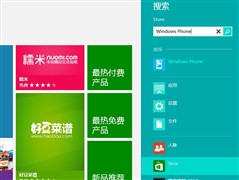

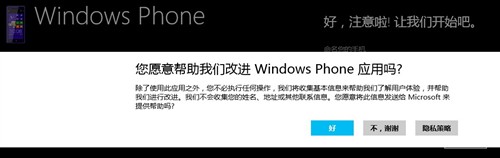
下載安裝到首次開始,網速快的話幾分鐘就好
主界面顯示的是手機中的照片,如果想添加照片/視頻/音樂,點擊旁邊的三個按鈕即可。
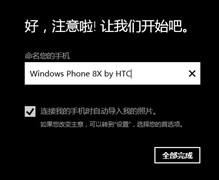
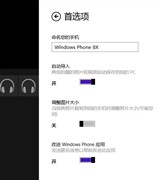
首次連接可以設置手機名稱,以後如果想修改,
在Windows Phone的主界面點擊「Win + C」或者觸屏電腦輕劃屏幕右邊緣即可
主界面十分簡潔,可以看到手機中所有內容的預覽。
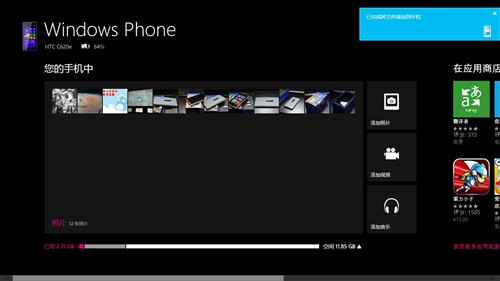
想要添加照片進手機,點擊「添加照片」
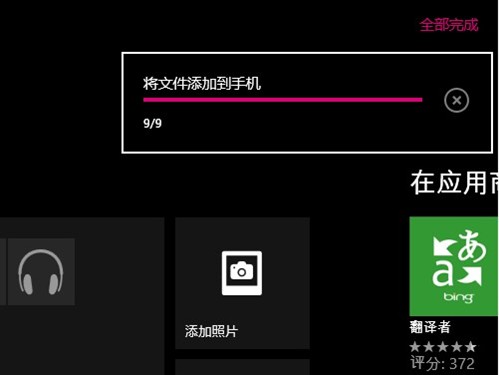
筆者還是願意囉嗦一下蘋果和谷歌的手機同步管理。蘋果沿襲iTunes管理iPod的思路,將iPhone上包括簡訊在內的全部內容進行備份。而谷歌在Android初期完全沒有推出備份和管理,完全交由第三方應用進行,後來在GooglePlay商店的網頁中可以直接進行應用下載安裝,多媒體依舊以U盤的形式,或者交給Windows Media Player來進行。
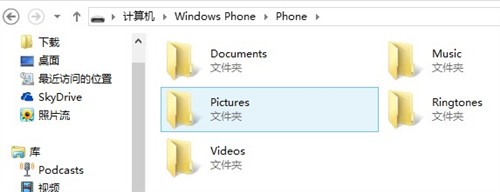
支持U盤模式
而Windows Phone 8的桌面管理則更像是一個過渡產品,Windows Phone 7時代微軟是使用Zune軟體來進行多媒體內容同步和應用安裝管理以及系統更新,而Windows Phone 8開啟了U盤和OTA推送更新,這下讓桌面管理軟體一下子失去了存在感。
傳統桌面版(適用於Win7/Vista以及Win8桌面狀態)
很多人不適應在桌面電腦或者在傳統的辦公狀態下使用Metro版的Windows Phone客戶端,微軟為這部分用戶推出了傳統桌面版的客戶端軟體,儘管界面不同,功能還是一致的。
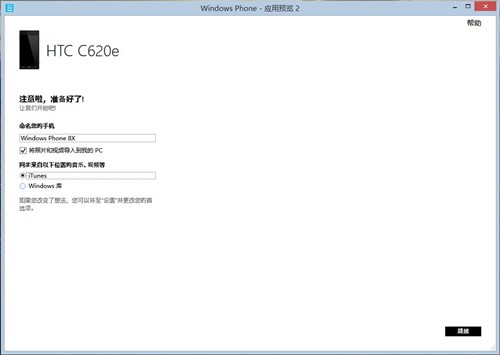
下載安裝包進行我們熟悉的Setup過程後,連接你的Windows Phone 8設備,首次進入依然是命名手機。
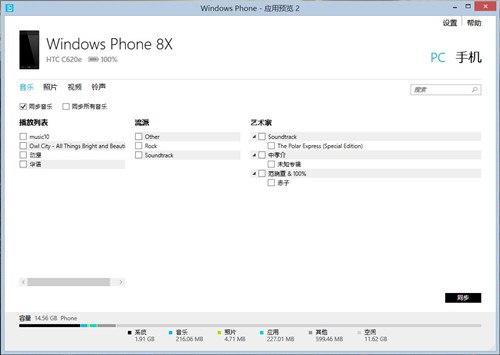
現在這個界面就是客戶端的主界面了。

不過看起來有些無損音樂還是沒辦法導入的
Mac版的Windows Phone
微軟和蘋果一直都是亦敵亦友的「好機友」,微軟為蘋果Mac平臺開發軟體的歷史由來已久,所以Mac版的Windows Phone同步管理軟體的存在也就沒什麼值得驚訝的。廢話少說,一起來看。
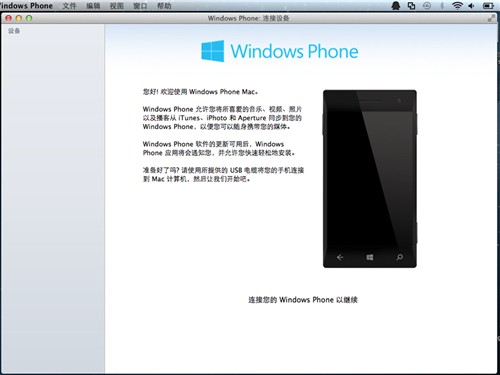
安裝完畢首次打開軟體其實什麼都沒有,需要連接手機
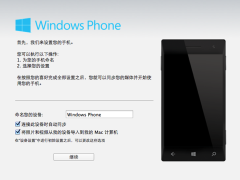
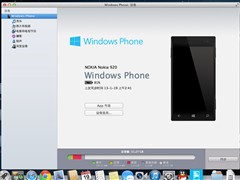
對手機進行更名和管理
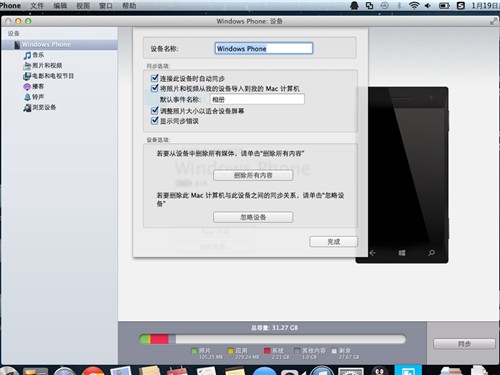
Mac端可以擦除設備或者忽略同步,除此之外,音樂視頻等多媒體內容都可以像iTunes那樣進行同步。
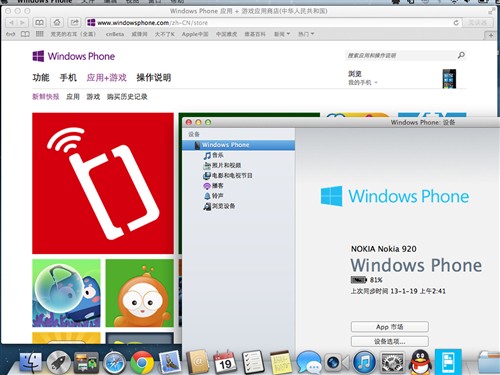
不過呢,想安裝應用還是要跳轉到網頁進行安裝,這就需要你申請一個Outlook帳號,並且在你的手機上使用這個帳號進行同步和登錄,在網頁上就可以安裝應用了。
點評:
桌面管理軟體或者客戶端中最成功的還是蘋果的iTunes,同步的概念也由賈伯斯通過iPod + iTunes進行整合後發揚光大,但目前所有的同步都向網絡或者說雲端轉移,因此網頁會逐漸替代同步類的桌面應用,這在應用安裝和音樂視頻的下載上可以很好地體現,對於用戶自己的「私有雲」(類似蘋果的iCloud),微軟目前通過Skydrive網盤實現,但我們尚未發現能直接進行用戶資料備份轉移的入口,在桌面端的Skydrive多是一個「網盤」(網速還不夠理想)。
現在微軟為Windows平臺和Mac平臺推出的這幾款客戶端都很簡單,並不像前一代的Zune那樣功能基本在複製iTunes的模式,現在使用Windows Phone 8的用戶,如果資料論GB來算的話,不妨試試微軟客戶端的批量同步。■









